Ultimate Traffic 2 やりたいことシリーズ:11
久々に、 Ultimate Traffic 2 やりたいことシリーズ:11 です。
題して、「外部からフライトプランデータを取り込みたい。その②FAD_FlightPlans:フライトプランデータの導入と新たに空港データを登録したい。」です。
今回は、UT2に外部からフライトプランデータ(FAD_FlightPlans)の導入とその過程において、登録されていない空港があった場合に、新たに空港を登録する方法を紹介したいと思います。
新規空港の登録については、3月にリリースされたWIC:Mt.Fuji.Shizuoka RJNS(富士山静岡空港)を例にとって、UT2に登録する方法を紹介してみたいと思います。
WCI;Mt.Fuji.Shizuoka RJNSを導入し、UT2を導入している方は、「あれ、前回シリーズ:7でUT2に導入したのにFDAのAI機が全然いないな!」と思われるのではないかと思います。
これは、FSXの4レター空港コードは「RJNS」、UT2のコードは「FSZ2」となっているため、これでは、空港コードが異なるため、UT2のAI機は出現しません。
下図のように、UT2を起動し、Flight OptionsでUT2Weekly_officialを選択し、Fuji Dream Airlinesを選択し、Select Departure Airportで確認してみると分かります。
さらに、名古屋空港を見ると「RJNN」になっており、これは2005年以前の空港コードになっています。
名古屋空港の新しい空港コードは「RJNA」に変更されており、FSXでも「RJNA」になっています。UT2の空港コードは古く、ここでも異なっていることが分かります。そのため、名古屋空港にもUT2のAI機は出現しません。
今回は、この名古屋空港の問題も同時に解消を図りたいと思います。
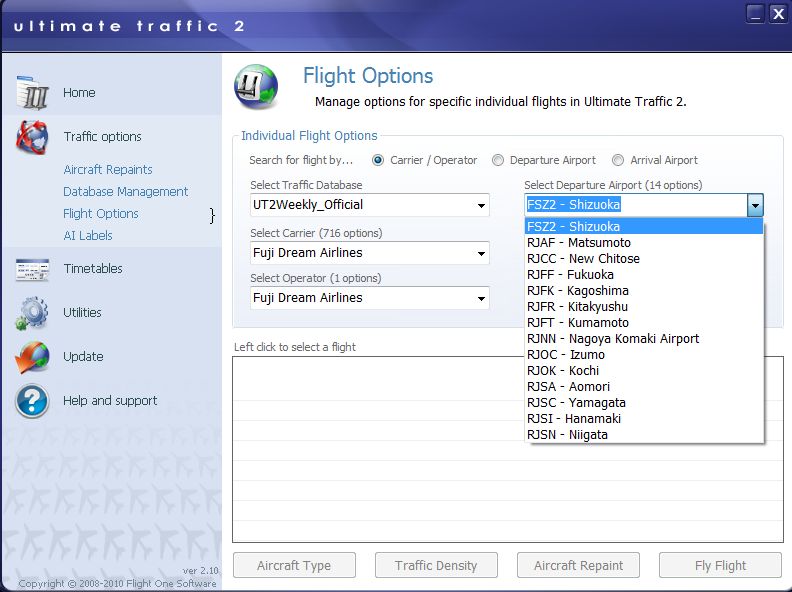
手順は以下の通りです。
1.UT2にFDA機を導入する。
UT2シリーズ:7で説明している「FDA機を導入したい。」を参照して、先にFDA機の導入を完了しておいてください。
2.利用するフライトプランをダウンロードする。
本来であれば、UT2 Power Packを使って、静岡及び名古屋空港の収録されているUT2Weekly_offcialのデータを修正できれば一挙に解決するのですが、このデータは2.33GBとデータ量が膨大であることから、ほぼ修正することは無理なようです。
従いまして、外部からフライトプランデータを頂いてきます。
頂くデータは、UTTから少し古いですが、Fuji Dream Airlines Summer 2014 をダウンロードします。
圧縮フォルダーを解凍すると下図のデータ構成になっています。
利用するのは、FlightPlans_utt_Fuji_Dream_Airlines_Su14.txtファイル1個のみです。

このテキストデータ開いて確認してみましょう。
すると、静岡空港はRJNS、名古屋空港はRJNAとなっており、FSXの空港コードと整合していることが確認できます。
これをUT2に取り込むことで、FSXとUT2の空港コードを整合させることが出来る訳です。
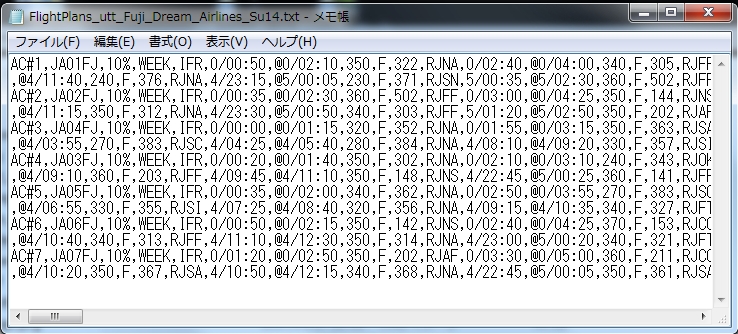
3.フライトプランのインポート(取り込み)
それでは、UT2 Power Packを起動し、Create Add-on Schedule from TToolsタブをクリックします。
Flightplan File to Importの右側の黄色いフォルダーマークをクリックします。

先ほどダウンロードしたフォルダーを選択すると下図の通り、 FlightPlans_utt_Fuji_Dream_Airlines_Su14.txt が表示されるので、これを選択します。
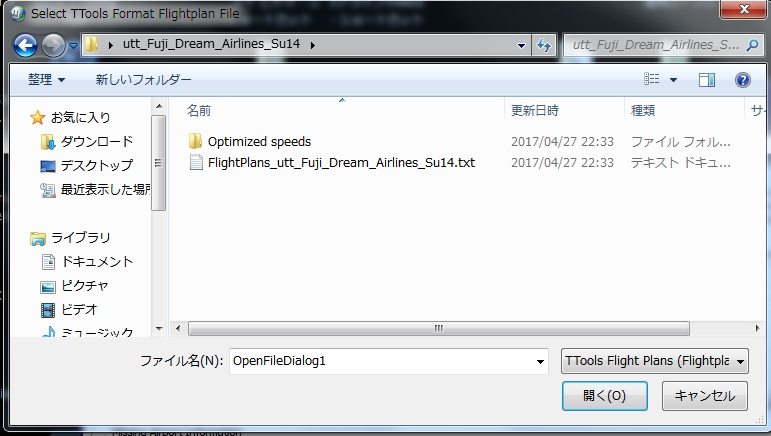
4.フライトプランデータにAI機の関連付けと新しい空港を登録する。
ここでは、取り込んだフライトプランデータと機種の関連づけ及び新たに静岡空港の登録を行います。
フライトプランtxtファイルを取り込むと、下図のようにエラー表示の警告が出ると思います。「一部のデータにエラーがあるよ」との警告です。
そのまま続けて、OKをクリックします。
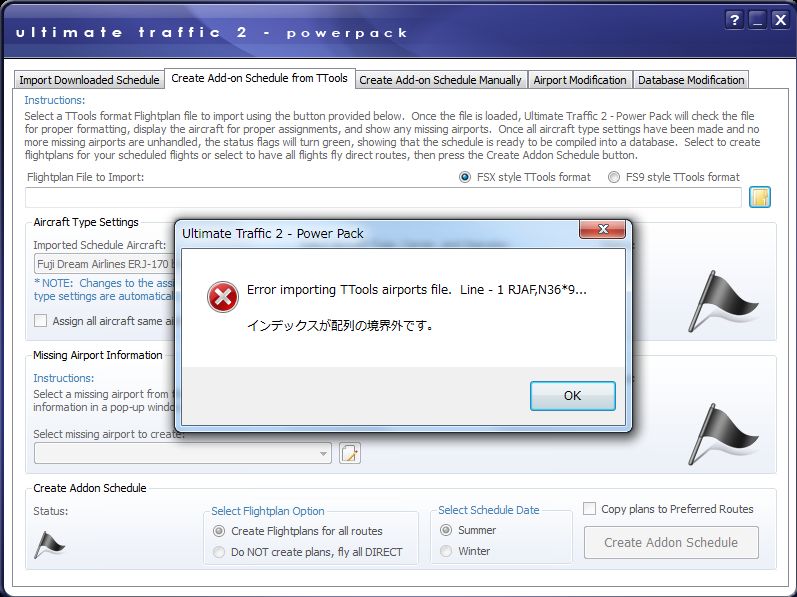
すると、下図のようになりますので、まず、Aircraft Type Settingsのプルダウンメニューを見ると、7機種について設定がされていないため、レッドフラッグ表示されています。まずここをグリーンフラッグになるように設定します。

設定は下図のように、プルダウンメニューを見ると7機種のフライトプランがあることが分かります。
この7機種のすべてに、中央のプルダウンメニューから下図のように機種E175と航空会社FDAを設定し、グリーンフラッグになるように設定します。
なお、プルダウンメニューにはE170もありますが、UT2のAI機でE170を導入している場合は、E170を割り当ててもいいと思いますが、ここでは、最初にFuji Dream AirlinesにはE175を割り当てていますので、7機種すべてにE175を割り当てることにします。
7機種全部の設定が完了するとAircraft Typeはグリーンフラッグになり完了です。
次に、エアポートに問題があるというイエローフラッグの表示がありますので、これをグリーフラッグになるように設定します。
この警告は、「RJNS(静岡空港)がUT2にありませんよ」という表示になります。

下図の通り、Select mssing airport to create:のRJNS()の表示された右側のファイルマークをクリックするとDefine New Airportが表示されます。

Define New Airportに下図の通り、静岡空港の情報を入力します。

すると下図のようにグリーンフラッグの表示になれば完了です。

次に上図の一番右下にあるCreate Addon Scheduleのボックスをクリックします。
すると下図ように表示されますので、OKをクリックします。

すると下図のように、E175が運行するフライトプランが路線ごとに地図上で確認することができます。
なお、ルートを変更したい場合は、Ultimate Traffic 2 やりたいことシリーズ:8
の5.ルート上のウェイポイント(通過点)を変更したい場合の変更方法を参考にしてください。


上記2つの路線は、正しくフライトプランルートが表示されていることが確認できますが、下図の路線については、ルートがおかしいことが分かります。
新千歳空港RJCCから静岡空港RJNS間において、静岡空港が正しく登録されていないことが原因でこのようなルートになっています。
静岡空港の情報を正しく登録する必要があるということが分かります。

上図のCloseで閉じて、今度は下図のようにAirport Modificationタブをクリックして、右側中央にあるCreate New Airportをクリックします。

すると下図の入力画面になるので、静岡空港の情報を図のように入力し、Saveします。
これで、静岡空港の情報がUT2に登録されます。

modify Existing airport(既存の空港を変更する。)で検索した場合、下図のようになっていればOKです。
ここで、注意です。
検索は必ずプルダウンメニューが白色空白になっていない方で選択する必要があります。そうしないと、同じコードが追加され赤文字の競合警告が表示され重複登録の原因になります。
IATAコードで検索した場合

ICAOコード検索した場合

Airport Modificatuonタブをクリックすると、下図のように競合警告が表示されると思いますので、Remove by ICAOをチェックして、一つのRJNSコードを選択し、Save Modificationsをクリックし除去します。

(最初からUT2に静岡空港が登録されていないことが分かっていれば、最初に新規空港登録を完了しておくことで、この競合警告は表示されないと思いますが、ここでは最初に外部のフライトプランデータを導入する過程で、新たに空港登録を行うという説明となっています。)
次に、Create Add-on Schedule from TToolsタブを選択し、Create Addon Scheduleのボックスをクリックすると、下図のようにRJCC to RJNSを選択すると、新千歳空港から静岡空港までのルートが正しく設定されたことが確認できます。

次に、下図のようにImport Downloaded Scheduleタブをクリックします。

次に、右側にある黄色いフォルダーマークをクリックして、UT2Weekly_utt_fuji_dream_airlines_su14.dbiファイルを選択して、一番下のFinalize Importをクリックして、UT2にスケジュールがインポートされると、イエローフラッグからグリーンフラッグに変わり、これで完了です。

(なお、時刻等の修正は、Create Add-on Schedule Manually タブから自由に変更できます。)
ここで、UT2 Power Packを終了します。
5.UT2を起動して確認
UT2を起動し、Flight Optionsから下図のように各項目を選択すると確認することができます。

6.FSXを起動して確認
FSXを起動して確認したい空港、時間を設定し、確認できれば拍手ですね。
【静岡空港】

【名古屋空港】

以上、Ultimate Traffic 2 やりたいことシリーズ:11「外部からフライトプランデータを取り込みたい。その②FAD_FlightPlans:フライトプランデータの導入と新たに空港データを登録したい。」でした。
ここまでのシリーズで、説明不足や分かりづらい点等、多だあるかと思いますが、UT2の扱いは大方理解できるのではないかなと思います。
ひとつひとつの設定は大変な作業ですが、UT2によりAI機を自分の範疇でコントロールできるということは、FSXのAI機の出現、さらにはFSXへの負担(FPS)などにも大きく役に立つのではないかなと思います。
今回をもちまして、このUltimate Traffic 2 やりたいことシリーズは、一旦終了します。
今後、修正や追加等あれば、そのときはまた紹介したいと思います。
なお、シリーズの全体は、こちらかどうぞ
